Современные программы давно перестали выполнять всего одну функцию, постепенно превращаясь в целые заборники полезных возможностей. Это относится не только к ПО, а настоящая мировая тенденция. Сегодня мы поговорим о качественном продукте, который завоевал популярность на рынке интеллектуального продукта. Усаживайтесь поудобнее, друзья, мы начинаем!
Что это такое?
Lightshot – простая и удобная программа, которая предназначена для создания и редактирования скриншотов.
Характерный шильдик проекта – фиолетовое перышко, расположенное в трее используемой операционной системы. Но обо всем по порядку.
Вы пришли на страницы этой статьи явно не за теоретической выжимкой, а практическими знаниями, верно? Тогда не будем толочь воду в ступе, приступаем к непосредственному повествованию. Для удобства восприятия разобьем дальнейшее повествование на несколько логических блоков.
Системные требования

Как сделать скриншот в Windows ? Лучшая программа для скриншотов
Ребята из Skillbrains наделили свое детище с минимальным «аппетитом», дабы каждая машина могла потянуть предложенное количество и качество функционала. Ниже представлена краткая выжимка:
- операционная система – любая версия Windows OS 64 или 86-рязрядных версий;
- видеоадаптер не имеет значения;
- центральный процессор – любая комплектующая с тактовой частотой от 800 МГц;
- оперативная память – от 128 Мб;
- внутреннее хранилище – 4 Мб;
- периферия – монитор с разрешением от 640 до 480 пикселей на дюйм.
Разработчики также выкатили обновленную версию для Mac OS, но и там требования незначительны, особенно для «яблочной» архитектуры.
Как установить?
Процесс добавления программы на ПК не вызывает каких-то сложностей, но долг повествователя требует удовлетворения читательского любопытства.
Пошаговая инструкция по претворению задуманного в жизнь представлена ниже:
- Запускаем любой браузер и переходим на официальный сайт проекта Lightshot (https://app.prntscr.com/ru/index.html).
- В правом верхнем углу выбираем актуальную платформу и кликаем на кнопку «Скачать».
- Автоматически начинается скачивания дистрибутива, процедура занимает считанные секунды.
- Двойным кликом ЛКМ активируем установочный файл, нас приветствует стандартное окно.
- Здесь выбираем путь для сохранения системных файлов, подтверждаем серьезность намерений кнопками «Далее» и «Установить».
- Ждем завершения процедуры и наблюдаем за появлением нового значка в трее на рабочем столе.
Программа-скриншотер работает в фоновом режиме, но не наглеет, и потребляет крохи оперативной памяти, уж поверьте.
Помимо версий для ПК, под управлением разных ОС, Lightshot существует и в виде расширения для нескольких популярных браузеров.
Работаем с поисковиками

Как сделать скриншот. Программа для скриншотов Скриншотер
Одноименное дополнение работает только в «ведомстве» браузера, что накладывает свой отпечаток на практическое использование. Но так можно не заморачиваться над установкой новой программы.
Для добавления нового расширения в Google Chrome достаточно:
- Запустить обозреватель и перейти в официальный магазин по ссылке https://chrome.google.com/webstore/category/extensions.
- В левой части пользовательского окна активировать поисковую строку, ввести соответствующий запрос.
- Кликнуть ЛКМ по найденному объекту, а затем – «Установить».
- Подтвердить серьезность намерений и дождаться завершения скачивания и установки.
Маркер успешно завершенной операции – появления значка в виде фиолетового пера на панели инструментов в правом углу пользовательского окна.
Расширение для Яндекс Браузера ситуация практически идентична, пошаговая инструкция уже ждет:
- Двойной клик по ярлыку поисковика, после чего переходим в системное меню (три параллельные линии в верхнем правом углу интерфейса).
- В выпадающем списке выбираем «Дополнения», мышью прокручиваем страницу до пункта «Каталог Расширений».
- Система автоматически перекидывает нас в официальный магазин проекта.
- Здесь переводим курсор на поисковую строку в правом углу графической оболочки.
- Вводим туда запрос «Lightshot», кликаем на найденный объект.
- Подтверждаем серьезность намерений кнопкой «Добавить», ждем завершения процедуры.
Таким простым способом можно добавить интересующее нас расширения в актуальный поисковый сервис.
Как настроить и пользоваться?

Переходим к разбору механизмов работы с программой. Для удобства восприятия представим следующую информацию в виде нумерованного списка:
- Для активации скриншотера достаточно кликнуть по ярлычку в трее, но практика показывает, что быстрее нажать на кнопку PrtSc.
- Вся площадь экрана становится неактивной, появляется инструмент для выделения интересующей нас области.
- Удерживанием ЛКМ и перемещением мыши формируется будущий скриншот.
- По завершению этого этапа обращаем внимание на значок в виде дискетки.
- Кликаем по нему, открывается Проводник, который предлагает прописать путь для сохранения картинки, также ее можно переименовать.
Помимо вышеназванного функционала, внимательный пользователь заметит и другие кнопочки. С их помощью можно:
- Редактировать изображение при помощи «Стрелки», «Квадрата», «Маркера» и других инструментов.
- Куда же сохраняются скрины? Облако со стрелкой автоматически отправляет скриншот экрана на сервер и выдает для него ссылку унифицированного формата.
- Найти похожее изображение в поисковых системах.
- Поделиться сделанным скрином в социальных сетях.
- Отправить картинку на печать, а также скопировать в буфер обмена.
- Отменить создание нового скриншота.
Такой объем возможностей заключен в компактной программке Lightshot, удивительно, не правда ли?
Для выделения всего экрана, для создания скриншота, достаточно воспользоваться сочетанием клавиш CTRL + A.
Аналоги

Конкуренция на рынке интеллектуальных продуктов велика, конечно и у Lightshot есть и конкуренты. Давайте посмотрим на наиболее серьезные проекты других разработчиков:
- Ashampoo Snap – простенькая программа с заранее известным функционалом. Последние версии позволяют создавать полноценные графические и видео инструкции. Здесь также можно добавлять подсказки, комментарии, выделять отдельные участки скрина с помощью рамок, маркеров и так далее.
- Carambis ScreenShooter – бесплатная программа, создающая снимки экрана по мановению волшебной палочки. Функционал также позволяет делиться картинками в социальных сетях, сохранить их на ПК, копировать в буфер обмена. Неплохое дополнение – возможность назначать собственные горячие клавиши для автоматизации рутинных операций.
Это далеко неполный перечень достойных проектов, но и он дает понять, что понятие «конкуренция на рынке» для Lightshot не пустой звук.
Для пользователей существуют десятки программ-скриншотер с индивидуальными особенностями и фишками. Сегодня мы рассмотрели проект Lightshot, который показал себя только с положительной стороны. Разработчики постарались наделить свое детище максимумом функционала с гарантированно низким потреблением ресурсов настольной системы.
Полезное видео
Предлагаем посмотреть видео о программе Lightshot:
Источник: redsoft.club
Как сделать скриншот экрана на компьютере – 7 лучших бесплатных программ для создания скриншотов
У вас есть информация, которую нужно показать с экрана компьютера? Не хочется возиться с камерой телефона или фотоаппарата, корректировать уровень освещения и резкости? В этой ситуации поможет специальная функция Screenshot — моментальный захват изображения с экрана устройства.
Он решит технические проблемы, создаст картинку, сохранит переписку в соцсетях или важное напоминание. Скринить можно всю область монитора или какую-то отдельную часть. Как сделать скриншот на ноутбуке с помощью встроенных и сторонних приложений? Давайте вместе изучим существующие способы.

Фото: pixabay.com
Отложите свой фотоаппарат
В большинстве случаев скриншот является цифровым изображением, полученным с использованием встроенных возможностей операционной системы или дополнительных программных продуктов. В этом случае, снимок экрана сохраняется в указанное место на компьютере или другом устройстве, или же попросту копируется в буфер обмена для дальнейшего использования.
Стоит отметить, что довольно часто люди прибегают к «альтернативной» методике создания скриншота с использованием внешних записывающих устройств – например, фотоаппарата или видеокамеры. Скриншоты, полученные подобным способом, отличаются сравнительно низким качеством. Согласитесь ведь, глупо делать снимок экрана одного телефона другим?
Стоит отметить, что, несмотря на развитие компьютерной техники и общий технический прогресс, многие люди по своему незнанию и неопытности продолжают делать снимки экранов своих устройств именно таким способом.












Что такое скрин-шот
Для начала расскажу что такое скриншот. Это слово произошло от двух английских слов screen и shot. Слово screen переводится как “экран”, а слово shot можно перевести как “съёмка” или “кадр”.
То есть screenshot (скриншот) — это снимок экрана (кадр экрана, копия экрана). Иными словами, скриншот — это изображение на мониторе вашего компьютера, которое было скопировано и помещено в файл (картинку).
Как сделать скриншот в Windows
Для наиболее популярной среди пользователей операционных систем — Windows, доступно огромное число вариантов создания скриншотов. Каждый из них хорош по-своему, а решение, какому из них отдать предпочтение, целиком и полностью ложится на плечи пользователя.
Скриншот в Windows штатными средствами
Клавиша Print Screen
Самый легкий и, пожалуй, самый известный способ создания скриншотов в операционной системе Windows заключается в нажатии клавиши Print Screen (иногда – Prt Scr, PrtSc и т.п.) на клавиатуре. Данная клавиша находится в правой части клавиатуры прямиком над так называемыми «стрелочками».

После нажатия данной клавиши система скопирует полноэкранное изображение состояния экрана компьютера в буфер обмена.
Важно! Владельцам ноутбуков и нетбуков в большинстве случаев следует нажимать клавишу Print Screen вместе с клавишей Fn, что обусловлено меньшим количеством кнопок на клавиатуре переносных компьютеров.

Полученное изображение можно сохранить с использованием популярного редактора Paint. Для этого после нажатия клавиши Print Screen необходимо открыть программу Paint (Пуск – Все программы – Стандартные – Paint) и нажать кнопку Вставить в верхней части экрана.

После чего следует сохранить полученное изображение на одном из локальных дисков (Файл – Сохранить как).
Скриншот экрана, полученный подобным образом, также можно использовать минуя программу Paint. Например, можно вставить полученное изображение в программу Microsoft Office Word или в сообщение ВКонтакте.
При нажатии клавиши Print Screen в сочетании с клавишей Alt система сделает скриншот только активного окна. Это удобно, когда нет необходимости делать огромный и громоздкий скриншот всего экрана.
Инструмент «Ножницы»
Программа «Ножницы» — это инструмент, включенный в набор стандартных приложений Windows Vista, Windows 7, Windows 8 и Windows 10, позволяющий делать и сохранять скриншот отдельной области или всего экрана.

Полученный с использованием «Ножниц» снимок экрана можно сохранить в форматах PNG, JPEG, GIF, HTML или просто отправить по почте. Также на полученном скриншоте удобно создавать примечания, используя встроенные инструменты «Перо» и «Маркер».

Для запуска программы следует перейти по адресу (Пуск – Все приложения – Стандартные – Ножницы). Для удобства дальнейшего использования запущенную программу можно закрепить на панели задач или поместить ее ярлык на Рабочий стол.

Скриншот в Windows с использованием сторонних программ
Существует большое множество программ для снятия и сохранения скриншотов в операционной системе Windows. Рассмотрим наиболее популярные из них.
Яндекс.Диск
Программа доступа к сервисам облачного хранения файлов от гиганта отечественной IT-индустрии помимо своего основного функционала позволяет создавать скриншоты части или всего экрана.
С помощью встроенных функций программа позволяет добавить примечание сразу же после создания снимка.
Отличительной особенностью Яндекс.Диска от похожих программ является возможность мгновенного добавления файла в облако и предоставление доступа другим людям к нему по ссылке.
LightShot
LightShot представляет собой бесплатную и интуитивно понятную программу для снятия скриншотов экрана компьютера или ноутбука. Программа позволяет пользователю выбрать область экрана, скриншот которой нужно сделать.

Полученный скриншот можно редактировать, добавлять на него надписи и отметки. Также доступна загрузка скриншота в облако для предоставления доступа другим людям.
Joxi
Joxi – еще один бесплатный скриншотер с возможностью редактирования и сохранения полученных скриншотов в облако. По функциональным возможностям данное приложение очень похоже на LightShot, однако, Joxi обладает одной немаловажной функцией – возможностью делиться полученными скриншотами в социальных сетях.











Создание снимка экрана с помощью программ скриншотеров
Существует большое количество программ, с помощью которых можно делать снимки экрана и производить первичную обработку полученных скринов. Данный класс программ называют скриншотеры, они бывают как бесплатные, так и платные, с расширенным функционалом. С их помощью можно не только делать скрины, но и записывать производимые действия на мониторе ноутбука или компьютера.
Из бесплатных можно порекомендовать скриншотер Light Shot, как достаточно удобный, русскоязычный и интуитивно понятный инструмент для создания снимков экрана.
Поделиться.
Еще по теме:
- Как отправлять sms через компьютер? Отправка текстов с вашего компьютера чрезвычайно полезна в десятках ситуаций. Возможно, вы потеряли свой телефон и хотите отправить кому-то сообщение, возможно, у вас превышен месячный […]
- 7 правил эксплуатации батареи ноутбука К сожалению, вечной аккумуляторной батареи для ноутбука не существует. Её ещё не изобрели. Но мы можем значительно увеличить срок эксплуатации аккумулятора, соблюдая семь основных […]
- Как раздать Wi-Fi с ноутбука — через Windows и программы Если у вас нет Wi-Fi роутера, то это не проблема. Начать раздачу беспроводного интернета можно через ноутбук. Есть три основных способа, которые помогут выполнить эту операцию: два из них […]
- Как преобразовать изображение в текст? Перевести изображение в текст можно несколькими способами, для этого подойдут как специальное ПО для компьютера, так и мобильные приложения. Программа извлекает из картинки текст, который […]
- Как выключить компьютер в определенное время Очень часто случается так, что пользователю необходимо выключить компьютер не прямо сейчас, а через определенное время. К примеру, никак не установятся обновления системы или скачивается […]
Как сделать скриншот в Mac OS X
Пользователь Mac OS X может создать несколько типов скриншотов с использованием возможностей одной лишь операционной системы:
- Полноэкранный скриншот на рабочий стол. Комбинация клавиш для создания такого скриншоты выглядит следующим образом: Cmd+Shift+3. Скриншот сохранится на рабочем столе компьютера с названием типа «Снимок экрана 2016-04-06 в 17.23.04.png».
- Полноэкранный скриншот в буфер обмена. Для создания подобного рода скриншота необходимо нажать комбинацию клавиш Cmd+Ctrl+Shift+3. Полученный скриншот сохранится в буфер обмена, после чего его можно вставить, например, в любом графическом редакторе.
Важно! Уже знакомые читателю программы Яндекс.Диск, LightShot и Joxi являются кроссплатформенными, а значит, доступны в операционной системе Mac OS X.
Floomby

Floomby – это программа-клиент, разработанная для Windows 7. Функционал и порядок работы полностью повторяет описанные выше утилиты. Программа может создавать скриншоты, публиковать их в сети, редактировать в графическом и текстовом режиме, создавать снимки фрагментов экрана, отдельных окон или всего рабочего пространства.
Возможна загрузка скринов через прокси-сервер.
Утилита поддерживает автозапуск в фоновом режиме, а при необходимости автозапуск программы можно убрать. Автоматически создается архив сохраненных изображений. Кроме прочего, на сервер можно закачивать файлы любого типа (музыку, видео).
К сожалению, не редки случаи сбоя в работе программы, в частности, ошибка в чтении файлов с расширением -exe. Скачать программу можно тут.
Как сделать скриншот в Linux
По сути, Linux не является самостоятельной операционной системой. Это некая основа, на базе которой строятся десятки других похожих между собой и совсем разных операционных систем, дистрибутивов Linux. Однако, очень часто во всех дистрибутивах используются одни те же оболочки.
Стандартные средства создания скриншотов в операционных системах семейства Linux отсутствуют, но рабочие окружения предусматривают для этих целей собственные утилиты. Рассмотрим наиболее распространенные рабочие окружения Linux:
- KDE. При нажатии клавиши Print Screen в рабочем окружении KDE откроется программа KSnapshot, которая позволит сделать и сохранить скриншот на диск или в буфер обмена, а также передать его в графический редактор для последующей обработки.
- GNOME. Оболочка GNOME позволяет сделать скриншот всего экрана (нажатием клавиши Print Screen) или же его части (нажатием комбинации Alt+Print Screen) посредством использования утилиты gnome-screenshot. Полученное изображение можно сохранить или «перетянуть» на рабочий стол или в графический редактор.
- Xfce 4. В Xfce скриншоты создаются аналогичным GNOME и KDE образом, но с одним отличием – для этих целей используется утилита xfce4-screenshooter.
- X Window System. Важно! Пользователю вовсе необязательно зависеть от утилиты, присущей конкретному рабочему окружению Linux. Всегда можно сделать скриншот с помощью сторонних программ – LightShot или Joxi, например.
Как сделать скриншот на мобильном устройстве
Среди наиболее распространенных мобильных платформ выделяют:
- iOS. Счастливые обладатели iPhone и iPad имеют возможность создавать скриншоты экранов своих устройств одновременным нажатием кнопки «Домой» (центральная клавиша) и кнопки блокировки экрана. Экран моргнет, издастся характерный звук, скриншот на iOS готов.
- Android. На всех современных смартфонах и планшетах под управлением Android версии 4 и выше скриншот экрана создается одновременным нажатием клавиш питания и уменьшения громкости. Однако, есть исключения. Так, например, на некоторых моделях HTC и Samsung нужно, удерживая клавишу питания, нажать кнопку «Домой».
- Windows Phone. На Windows Phone 8 можно сделать скриншот одновременным нажатием клавиши питания и клавиши Windows. Начиная с Windows Phone 8.1, сочетание клавиш изменилось на одновременное нажатия кнопки питания и кнопки увеличения громкости. В обоих случаях полученное изображение сохранится в Галерее фото.
Также для создания скриншотов на мобильных устройствах можно использовать одно из многочисленных приложений, доступных в Play Market, App Store и Магазине Windows.
Другие виды скриншотов
Как сделать скриншот в игре
Обычно для создания подобного рода скриншотов можно воспользоваться встроенными инструментами компьютерной игры или сторонним программным обеспечением.
Узнать о том, какой клавишей делается скриншот, можно в настройках управления в игре. Обычно это клавиша F12 или все та же Print Screen.
Также для создания скриншотов в игре рекомендуется использование программы Fraps.
Fraps – это наиболее известная программа для получения скриншотов и записи видео из игр. Программа отличается возможностью достаточно тонкой настройки, что делает использование данной утилиты очень простым и удобным.

Пространство работы Fraps не ограничивается одними лишь играми. С помощью этой программы также можно сделать обычный полноэкранный скриншот рабочего стола.
Как сделать скриншот в браузере
Для того, чтобы сделать скриншот открытой в Chrome, Opera, Firefox или же Яндекс.Браузере странице, лучше всего воспользоваться специальным расширением LightShot для браузеров. Данное расширение является бесплатным и доступно для установки на странице дополнений браузера.
Как сделать скриншот в видеопроигрывателе
Хотите сделать стоп-кадр любимого фильма, но не знаете как? Очень просто. Всего-то нужно воспользоваться одним из множества проигрывателей видео.
Так, например, для получения стоп-кадра в Windows Media Player Classic необходимо поставить видео на паузу в нужном моменте и нажать «Файл – Сохранить изображение» или же воспользоваться комбинацией клавиш Alt+I.
Создание скриншота в VLC Player обеспечивается нажатием «Видео – Сделать снимок» или же комбинацией Shift+S.
В KMPlayer следует кликнуть правой кнопкой мыши по видео и выбрать пункт меню «Захват». Также можно воспользоваться комбинацией клавиш Ctrl+E (скриншот с возможностью выбора имени и места сохранения), Ctrl+A (скриншот сохранится в папке по умолчанию) или Ctrl+C (скриншот сохранится в буфер обмена).
Как сделать скриншот с видео на YouTube
Для этих целей удобнее всего воспользоваться сервисом AnyFrame. Для получения кадров следует указать адрес исходного видео на YouTube, после чего сервис загрузит его и разобьёт на кадры с возможностью их последующего сохранения.
Источник: brit03.ru
Обновленное руководство по созданию длинного снимка экрана на настольных компьютерах и телефонах
Снимок экрана позволяет пользователям захватывать все, что отображается на экране; иногда содержимое, которое вы хотите захватить, не отображается в области просмотра. Вам нужно будет прокрутить окно вниз, чтобы увидеть его. Вместо многократного захвата экрана, почему бы вам не попробовать использовать скриншот с прокруткой? Для всех мы включили разные подходы к сделать длинный скриншот на всех платформах в своей тарелке. Итак, прочитайте это, чтобы понять, что это такое!
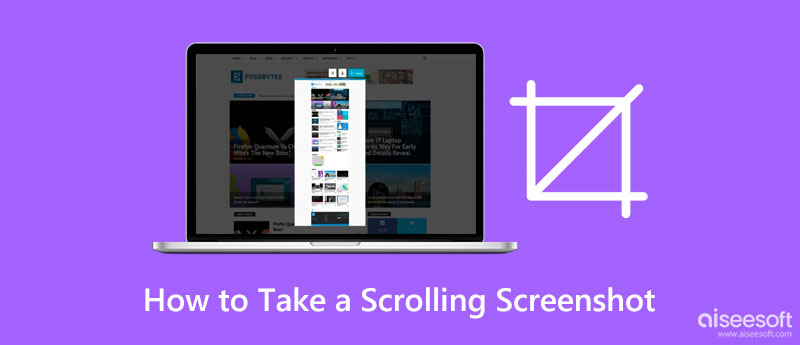
- Часть 1. Как сделать скриншот с прокруткой в Windows
- Часть 2. Как сделать скриншот с прокруткой на Mac
- Часть 3. Как сделать скриншот с прокруткой на iPhone
- Часть 4. Как сделать скриншот с прокруткой на Android
- Часть 5. Часто задаваемые вопросы о том, как сделать снимок экрана с прокруткой
Часть 1. Как сделать скриншот с прокруткой в Windows
1. Встроенные настройки в Windows
Этот метод работает только тогда, когда веб-страница документа или любой контент, который вы хотите захватить, открыт в веб-браузере, в частности в Google Chrome. Если вы хотите узнать, как сделать скриншот с прокруткой в Windows, то эти шаги могут вам помочь.
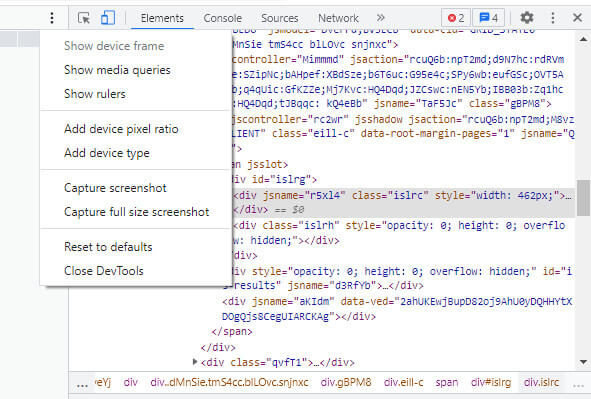
Найдите файл, который вы хотите сделать длинным, с помощью приложения Chrome. Откройте этот веб-сайт и продолжайте читать следующие шаги.
Щелкните правой кнопкой мыши веб-сайт и нажмите Инспектировать .
Откройте панель инструментов «Переключить устройство» и нажмите кнопку трехточечное горизонтальное меню осмотра.
Вы можете выполнять множество действий, но сегодня щелкните полноразмерный снимок экрана, чтобы быстро сделать снимок открытого веб-сайта, а затем сохраните его в формате PNG. Теперь, когда изображение PNG экспортировано, вы можете использовать Конвертер PNG в JPG если вы хотите изменить расширение на JPG.
2. Программа записи экрана Aiseesoft
Aiseesoft Screen Recorder имеет функцию длинных снимков экрана, которую вы можете легко использовать для захвата всего, что отображается на вашем экране. Это приложение — лучшая альтернатива, которая работает не только на веб-сайте, но и в других приложениях. В отличие от первого метода, вы можете изменить формат вывода по своему желанию, а не сохранять его как PNG. Кроме того, название предполагает, что это программа для записи экрана, что означает, что вы также можете записывать все, что происходит на вашем экране, и сохранять его как видеовыход. Если вы хотите узнать, как это приложение работает при создании скриншота с прокруткой окон, то шаги, описанные ниже, научат вас делать скриншот с прокруткой с помощью приложения.
Поскольку приложение не является веб-версией, вы должны загрузить правильную версию на свой рабочий стол. Затем установите и следуйте процессу настройки приложения. Вы можете быстро изменить каталог, в котором будет сохранен файл, но на сегодняшний день вы можете нажать кнопку загрузки ниже.
Вы видите Видеомагнитофон ? Затем щелкните его, чтобы открыть функцию приложения.
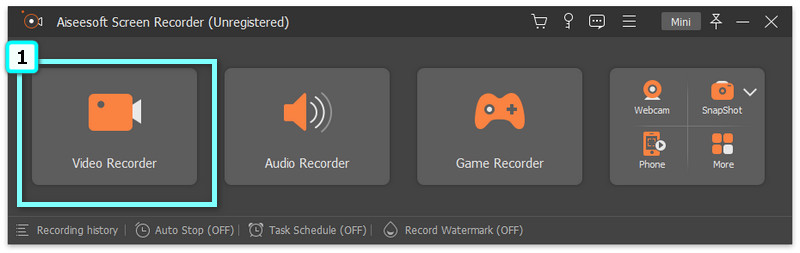
На панели инструментов щелкните значок камеры, чтобы начать захват изображения на экране.
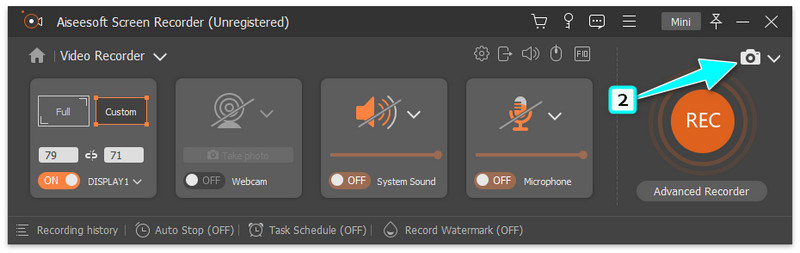
Поместите целевой курсор в область, которую вы хотите захватить, и нажмите кнопку Окно прокрутки вариант. Неоднократно попадал в Пробел или прокрутите вниз с помощью колесо мыши чтобы захватить нижеследующее содержимое, а затем нажмите ESC продолжать.
После этого нажмите Save. значок, чтобы сохранить изображение, снятое в приложении. После того, как вы открыли файл, вы можете увидеть изображение целиком и увеличить его, чтобы просмотреть его должным образом.
Часть 2. Как сделать скриншот с прокруткой на Mac
1. Встроенные настройки в macOS
Как сделать длинный скриншот на Mac? Вместо того, чтобы печатать изображение, вы можете сохранить изображение со снимком экрана в формате PDF, следуя приведенному ниже руководству.
Откройте веб-страницу или файл, который вы хотите захватить.
Нажмите Файл и затем выберите Печать / PDF на появившейся опции, но если вы хотите использовать горячую клавишу, нажмите Command + P .
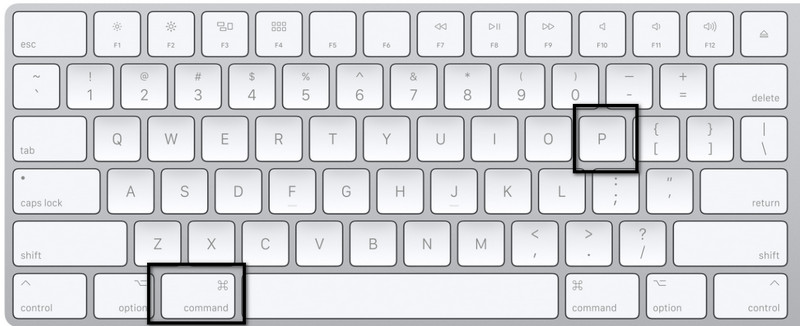
Выберите Направление файла, скриншот которого у вас есть, и выберите Сохранить как PDF экспортировать изображение в виде электронной копии.
Когда вы закончите, нажмите Save. кнопку, чтобы экспортировать окончательный результат в формате PDF. Позже, если вы захотите сохранить PDF как JPG, вы можете преобразовать его с помощью специального Конвертер PDF в JPG на Mac.
2. сафари
Как сделать скриншот с прокруткой на Mac? Метод Safari аналогичен опции захвата экрана Windows. Итак, если вы хотите знать, как это сделать, вот учебник, которому вы можете следовать.
Откройте веб-сайт, который вы хотите сделать, используя устройство Mac. Перейти к Safari меню и нажмите Настройки на вариант, который появится.
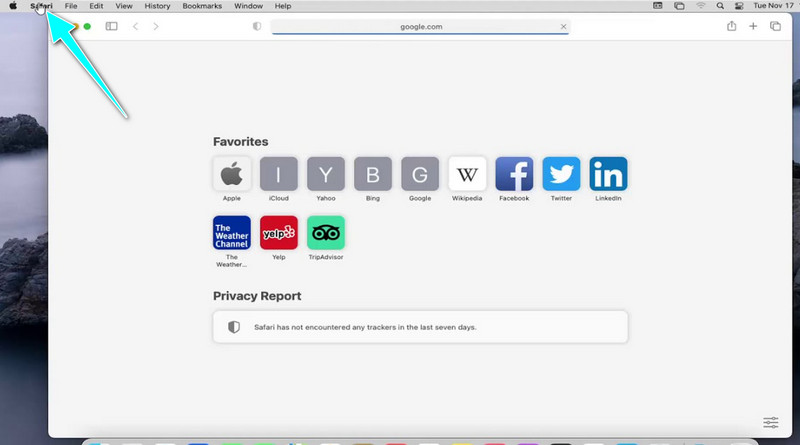
Откройте расширенное меню и поставьте галочку напротив Показать меню разработки в строке меню чтобы активировать его. После этого закройте окно.
Продолжайте идти к Разработка и нажмите Показать веб-инспектор .
Щелкните правой кнопкой мыши HTML-код веб-страницы и выберите Захват Скриншот . Появится всплывающая вкладка и нажмите Save. значок для экспорта изображения в драйверы вашего устройства.
Часть 3. Как сделать скриншот с прокруткой на iPhone
1. Встроенные настройки на iPhone
iOS 14 или более поздняя версия поддерживает вариант снимка экрана с длинными страницами, поэтому вам не нужно загружать альтернативу. Итак, если у вас есть вопрос о том, как сделать длинный снимок экрана на вашем iPhone, вы можете выполнить шаги, чтобы освоить его.

После того, как вы открыли контент, который хотите сделать скриншот, нажмите кнопку Питания и Увеличение громкости кнопки.
Коснитесь миниатюры в левом нижнем углу снимка экрана и нажмите «Вся страница», чтобы захватить все.
Продолжайте прокручивать вниз, чтобы захватить весь контент, который вы хотите захватить на своем iPhone.
2. Портной
портной — это независимое приложение, которое вы можете загрузить на свое устройство iOS для записи одного расширенного разговора. Тем не менее, бывают случаи, когда приложение перекрывает выбранное изображение, что расстраивает, но обычно этого не происходит. Итак, если вы хотите продолжить использовать приложение, следуйте инструкциям по созданию скриншота с прокруткой на вашем iPhone.
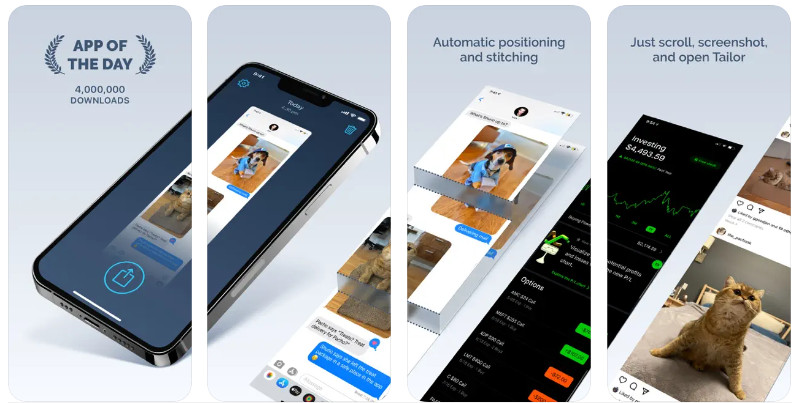
Загрузите приложение Tailor в AppStore.
Из первых рук захватывает изображения, которые вы хотите объединить, открывает приложение и разрешает доступ.
Он объединит несколько изображений, снятых вами с помощью этого инструмента, в одно; нажмите Поделиться , затем Save. иметь сшитое изображение.
Часть 4. Как сделать скриншот с прокруткой на Android
1. Встроенные настройки на Android
Только в Android 11 или более позднем обновлении есть портативная опция прокрутки скриншотов для устройств Android. Если вы используете устройство Pixel, вы можете выполнить приведенные ниже шаги, но если нет, то, скорее всего, добавленные здесь шаги не будут соответствовать шаблону того, как сделать длинный снимок экрана на Android.
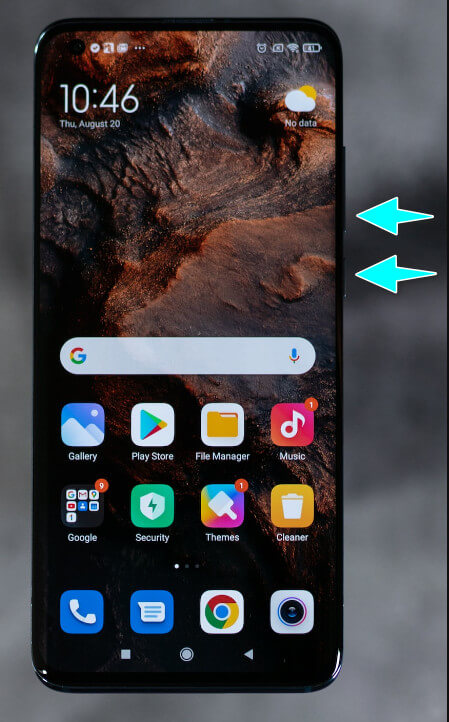
Откройте файл, который вы хотите сделать снимок экрана; вы также можете использовать это приложение для создания скриншотов длинных разговоров.
Источник: ru.aiseesoft.com